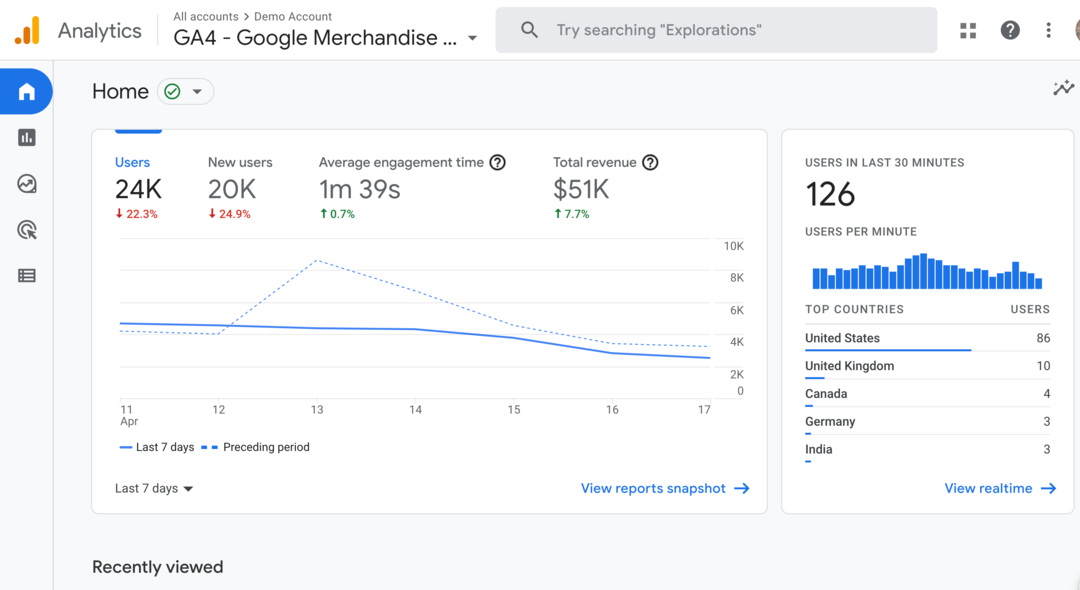قم بتسجيل الدخول تلقائيًا إلى Windows 8
مايكروسوفت ويندوز 8 / / March 18, 2020
لقد عرضت لك من قبل كيفية تعطيل شاشة قفل Windows 8 وكيفية تسريع تسجيل الدخول باستخدام رقم التعريف الشخصي المكون من أربعة أرقام. إليك الآن كيفية تسجيل الدخول تلقائيًا إلى Windows 8.
سبق لي أن أوضحت لك كيفية تعطيل قفل شاشة ويندوز 8 وكيفية تسريع تسجيل الدخول باستخدام أربعة أرقام PIN - مما يجعل تسجيل الدخول إلى كمبيوتر لوحي يعمل بنظام Windows 8 أمرًا سهلاً. إليك الآن كيفية تسجيل الدخول تلقائيًا إلى Windows 8.
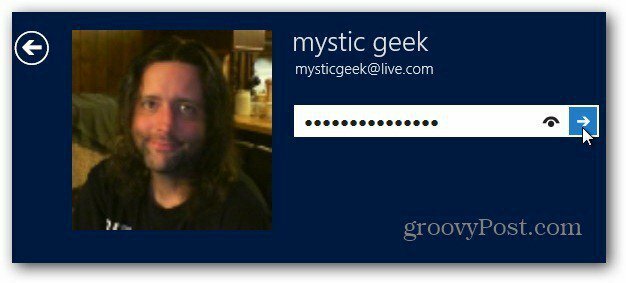
ملحوظة: لا أوصي باستخدام هذه الطريقة إذا كنت تستخدم جهاز كمبيوتر مشتركًا أو موقعًا عامًا أو على جهاز كمبيوتر أو جهاز لوحي مشترك. ولكن إذا كنت وحيدًا وفي موقع آمن ، فإنه يجعل الوصول إلى البيانات الموجودة على جهازك أسرع وأسهل.
أولاً ، قم بتسجيل الدخول إلى Windows 8 ومن شاشة مترو البداية ، انقر فوق سطح المكتب.
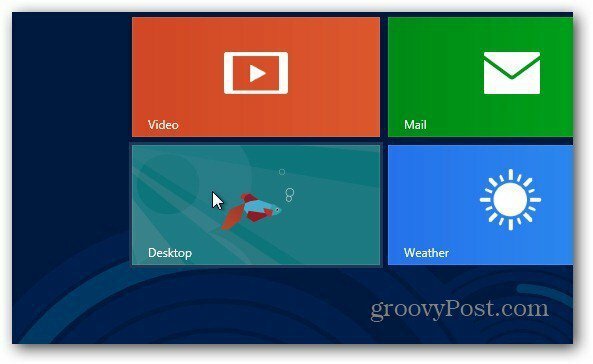
استخدم الآن اختصار لوحة المفاتيحفوز مفتاح + R لإظهار مربع حوار التشغيل. اكتب:netplwiz وانقر فوق موافق أو اضغط Enter.
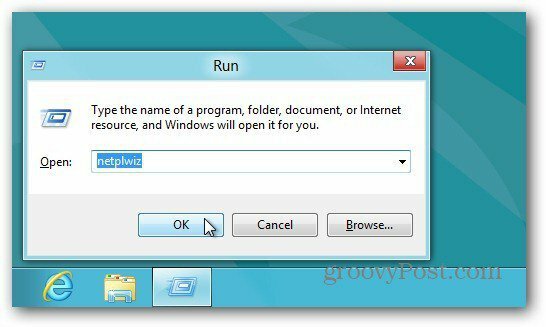
تظهر نافذة حسابات المستخدمين. يجب إلغاء تحديد المستخدمين إدخال اسم المستخدم وكلمة المرور لاستخدام هذا الكمبيوتر. انقر فوق موافق.
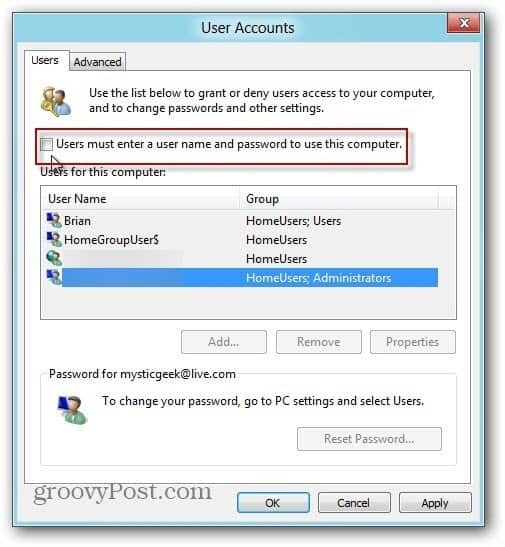
ثم أدخل اسم المستخدم وكلمة المرور اللذين تستخدمهما لتسجيل الدخول إلى النظام. انقر فوق موافق.
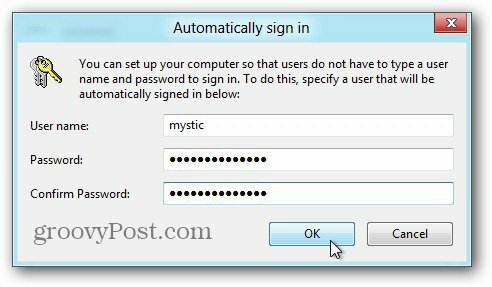
هذا هو. في المرة التالية التي تعيد فيها التشغيل ، لن تحتاج بعد الآن إلى تسجيل الدخول باسم المستخدم وكلمة المرور أولاً. مرة أخرى ، هذا ليس خيارًا آمنًا ، لذا استخدمه بحكمة!